As traduções são geradas por tradução automática. Em caso de conflito entre o conteúdo da tradução e da versão original em inglês, a versão em inglês prevalecerá.
AWSSupport-CalculateEBSPerformanceMetrics
Descrição
O AWSSupport-CalculateEBSPerformanceMetrics runbook ajuda a diagnosticar problemas de desempenho do Amazon EBS calculando e publicando métricas de desempenho em um painel. CloudWatch O painel exibe a média estimada de IOPS e taxa de transferência para um volume alvo do Amazon EBS ou todos os volumes anexados à instância de destino do Amazon Elastic Compute Cloud (Amazon). EC2 Para EC2 instâncias da Amazon, ele também mostra a média de IOPS e a taxa de transferência da instância. O runbook gera o link para o CloudWatch painel recém-criado que exibe as métricas calculadas CloudWatch relevantes. O CloudWatch painel é criado em sua conta com o nome:AWSSupport-<ResourceId>-EBS-Performance-<automation:EXECUTION_ID>.
Como funciona?
O runbook executa as seguintes etapas:
-
Garante que os carimbos de data/hora especificados sejam válidos.
-
Valida se o ID do recurso (volume do Amazon EBS ou EC2 instância da Amazon) é válido.
-
Quando você fornece um Amazon EC2 como ResourceID, ele cria CloudWatch um painel com o gráfico do IOPS/Throughput for that Amazon EC2 instance and Estimated Average IOPS/Throughput total real para todos os volumes do Amazon EBS anexados a uma instância da Amazon. EC2
-
Quando você fornece um volume do Amazon EBS como um ResourceID, ele cria CloudWatch um painel com gráfico de IOPS/taxa de transferência média estimada para esse volume.
-
Depois que o CloudWatch painel for gerado, se a média estimada de IOPS ou a taxa de transferência média estimada for maior que a IOPS máxima ou a taxa de transferência máxima, respectivamente, o microbursting será possível para o volume ou volumes anexados a uma instância da Amazon. EC2
nota
Para volumes intermitentes (gp2, sc2 e st1), as métricas máximas. IOPS/throughput should be consider, until you have burst balance. After burst balance is completely utilized i.e. it becomes zero, consider baseline IOPS/throughput
Importante
A criação CloudWatch do painel pode resultar em cobranças extras em sua conta. Para obter mais informações, consulte o guia de CloudWatch preços da Amazon
Executar esta automação (console)
Tipo de documento
Automação
Proprietário
Amazon
Plataformas
Linux, macOS, Windows
Parâmetros
Permissões obrigatórias do IAM
O parâmetro AutomationAssumeRole requer as seguintes ações para usar o runbook com êxito.
-
ec2:DescribeVolumes -
ec2:DescribeInstances -
ec2:DescribeInstanceTypes -
cloudwatch:PutDashboard
Política de amostra
{ "Version": "2012-10-17", "Statement": [ { "Sid": "VisualEditor0", "Effect": "Allow", "Action": "cloudwatch:PutDashboard", "Resource": "arn:aws:cloudwatch::Account-id:dashboard/*-EBS-Performance-*" }, { "Sid": "VisualEditor1", "Effect": "Allow", "Action": [ "ec2:DescribeInstances", "ec2:DescribeVolumes", "ec2:DescribeInstanceTypes" ], "Resource": "*" } ] }
Instruções
Siga estas etapas para configurar a automação:
-
Navegue até
AWSSupport-CalculateEBSPerformanceMetricsem Systems Manager em Documentos. -
Selecione Execute automation (Executar automação).
-
Para os parâmetros de entrada, insira o seguinte:
-
AutomationAssumeRole (Opcional):
O Amazon Resource Name (ARN) da função AWS AWS Identity and Access Management (IAM) que permite que o Systems Manager Automation execute as ações em seu nome. Se nenhuma função for especificada, o Systems Manager Automation usa as permissões do usuário que inicia esse runbook.
-
ResourceID (obrigatório):
O ID da EC2 instância da Amazon ou do volume do Amazon EBS.
-
Hora de início (obrigatório):
A hora de início para visualizar os dados CloudWatch. A hora deve estar no formato
yyyy-mm-ddThh:mm:sse em UTC. -
Hora de término (obrigatório):
A hora de término para visualizar os dados CloudWatch. A hora deve estar no formato
yyyy-mm-ddThh:mm:sse em UTC.

-
-
Selecione Executar.
-
A automação é iniciada.
-
O bucket realiza as seguintes etapas:
-
CheckResourceIdAndTimeStamps:
Verifica se a hora de término é maior que a hora de início em pelo menos um minuto e se o recurso fornecido existe.
-
CreateCloudWatchDashboard:
Calcula o desempenho do Amazon EBS e exibe um gráfico com base no seu ID de recurso. Se você fornecer um ID de volume do Amazon EBS para o parâmetro Resource ID, esse runbook cria um CloudWatch painel com IOPS médio estimado e taxa de transferência média estimada para o volume do Amazon EBS. Se você fornecer uma ID de EC2 instância da Amazon para o parâmetro Resource ID, esse runbook cria um CloudWatch painel com média total de IOPS e taxa de transferência total média para a EC2 instância da Amazon e com média estimada de IOPS e taxa de transferência média estimada para todos os volumes do Amazon EBS anexados à instância da Amazon. EC2
-
-
Depois de concluído, revise a seção Saídas para obter os resultados detalhados da execução:

Exemplo de CloudWatch painel para ID de recurso como EC2 instância da Amazon
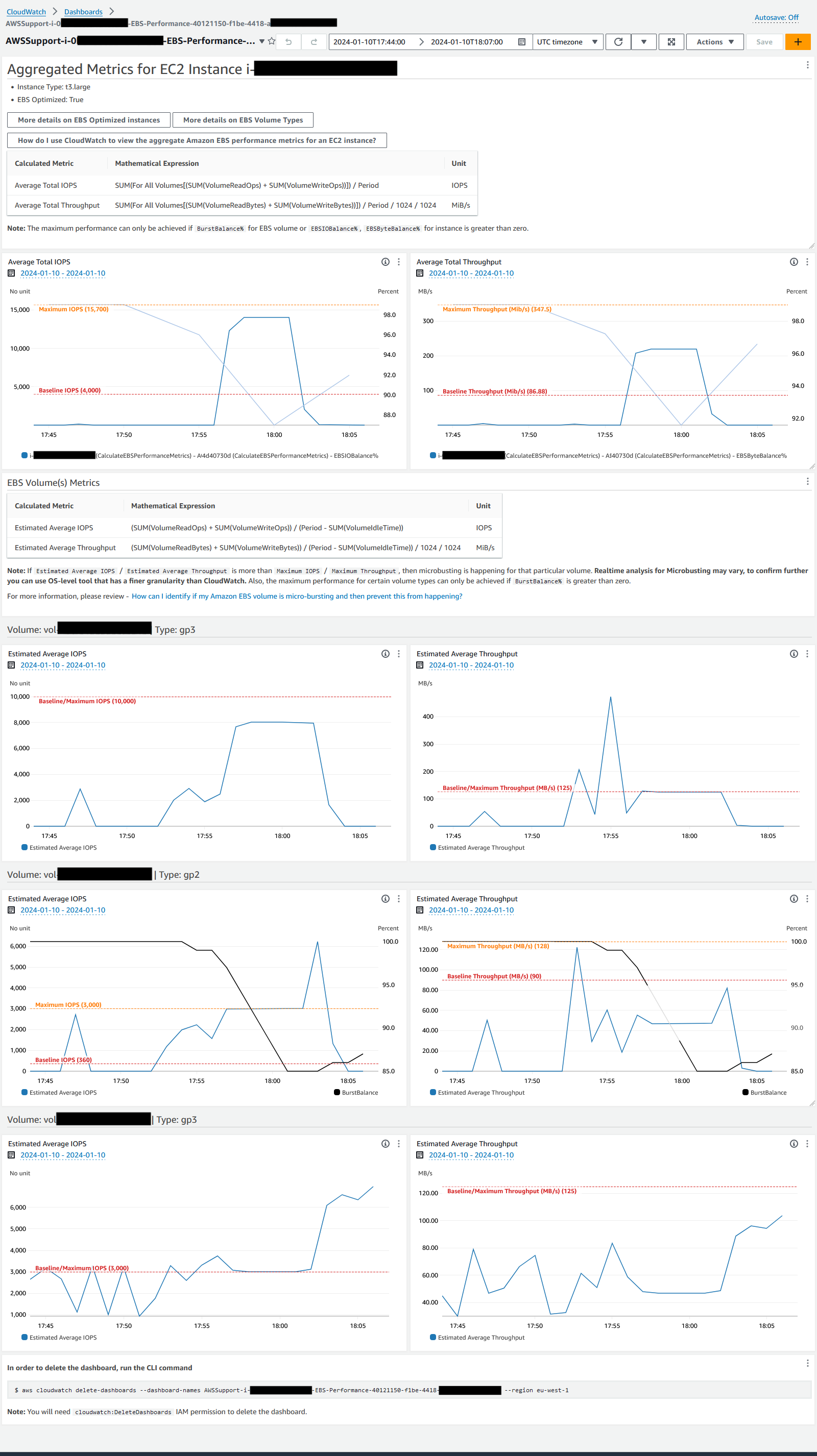
Exemplo de CloudWatch painel para ID de recurso como ID de volume do Amazon EBS
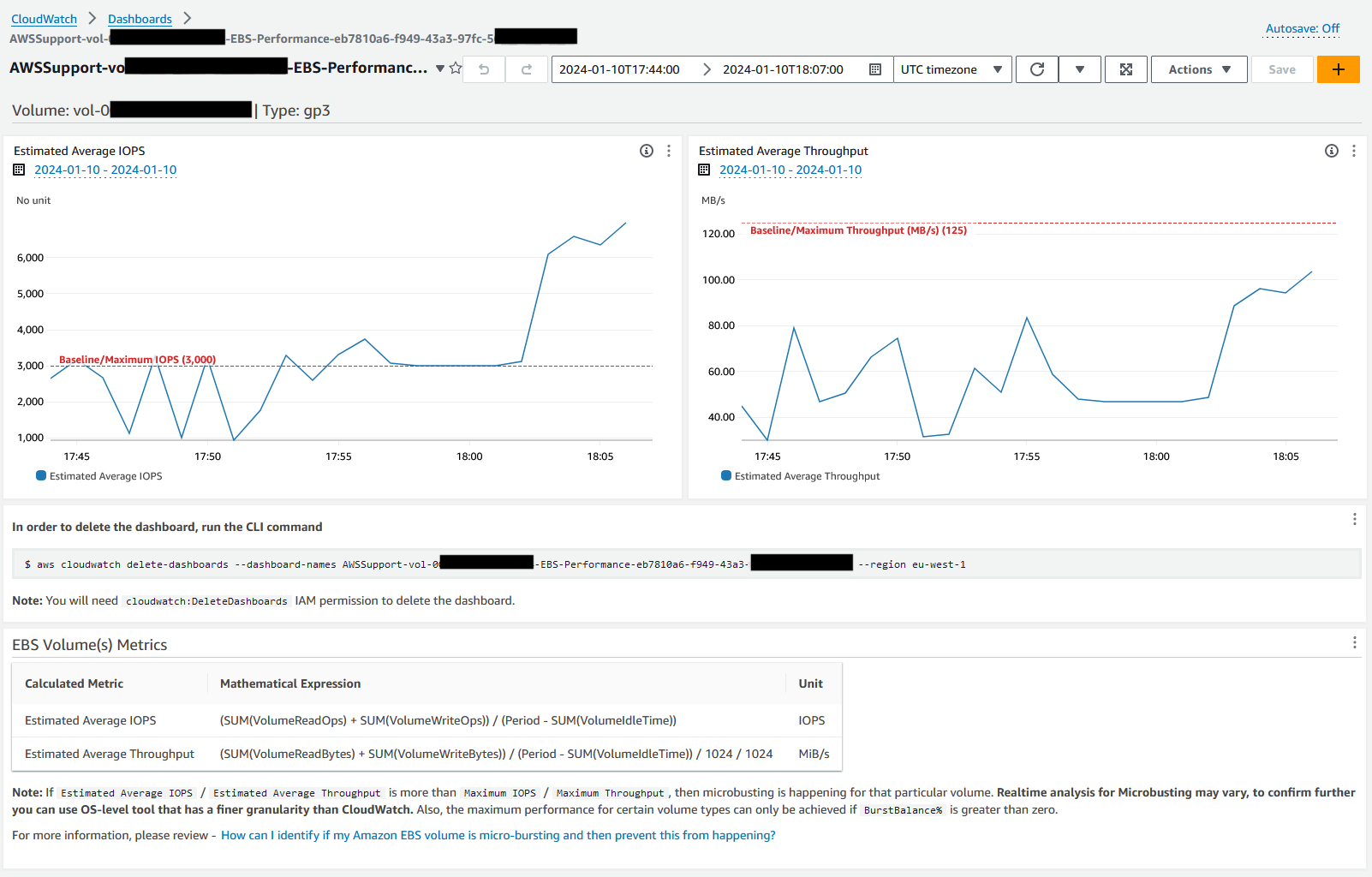
Referências
Automação do Systems Manager
AWS documentação de serviço